目次
3Dプリントのアイロンプリントは、モデルのトップレイヤーを改善するために多くの人が使う設定です。 その使い方に戸惑う人もいるので、ユーザーの助けになるような記事を作成することにしました。
3Dプリントをより良くするためのアイロンの使い方の詳細は、このまま読み進めてください。
3Dプリンターにおけるアイロンがけとは?
アイロニングは、3Dプリンターのノズルが3Dプリントの上面を通過して、欠陥を溶かし、表面を滑らかにするスライサー設定です。 このパスでも材料は押し出されますが、非常に少量でゆっくりと、隙間を埋めて目的の効果を得ます。
3Dプリントでアイロンを使う主なメリットは、以下の通りです:
- 上面平滑性の向上
- 上面の隙間を埋める
- 寸法精度による部品の組み立て性の向上
アイロンを使うことの主なデメリットを紹介します:
- 印刷時間の大幅な増加
- アイロンのかけ方によっては、スジが目立つことがあります。
- アイロンがけが可能な場合、天面がカーブしていたり、細かい部分があったりするのは良くない
Ender 3や同様の3DプリントでCuraのアイロン設定を有効にするかどうかは別として、素晴らしい結果を得ることができます。
アイロンがけは、ノズルが同じところを何度も往復して表面を滑らかにするため、平らなトップレイヤーにしか効果がないことが大きな特徴です。
わずかに曲がった面をアイロンで仕上げることは可能ですが、通常はあまり良い結果を得ることはできません。
アイロニングは実験的なものと考えられていますが、Cura、PrusaSlicer、Slic3r、Simplify3Dなど、ほとんどのスライサーには何らかの形で搭載されています。 最初に3Dプリンターを正しくキャリブレーションすることで、アイロニングの最高の結果を得ることができます。
3DプリントのためのCura実験設定の使い方」という記事を書きましたが、その中で、意外と知らない面白い設定について紹介しています。
Curaでアイロンを使う方法 - 最適な設定方法
Curaでアイロン設定を使用するには、検索バーで「アイロン」と検索して、"アイロンを有効にする "設定を見つけ、ボックスをチェックする必要があります。 "アイロンを有効にする "は、印刷設定のトップ/ボトムのセクションにあります。 通常、デフォルト設定はかなりうまく機能していますが、設定をよりよくダイヤルすることができます。
ここでは、さらに使えるアイロン設定がいくつかあるので、以下でそれぞれを紹介していきます:
- アイアンオンリー最上位層
- アイロンパターン
- モノトーンアイロンオーダー
- アイロンラインスペーシング
- アイロンフロー
- アイロンインセット
- アイロンスピード
検索中に任意のアイロン設定を右クリックし、「この設定を表示したままにする」に設定することで、トップ/ボトムセクションまでスクロールして再度検索することなく見つけることができます。
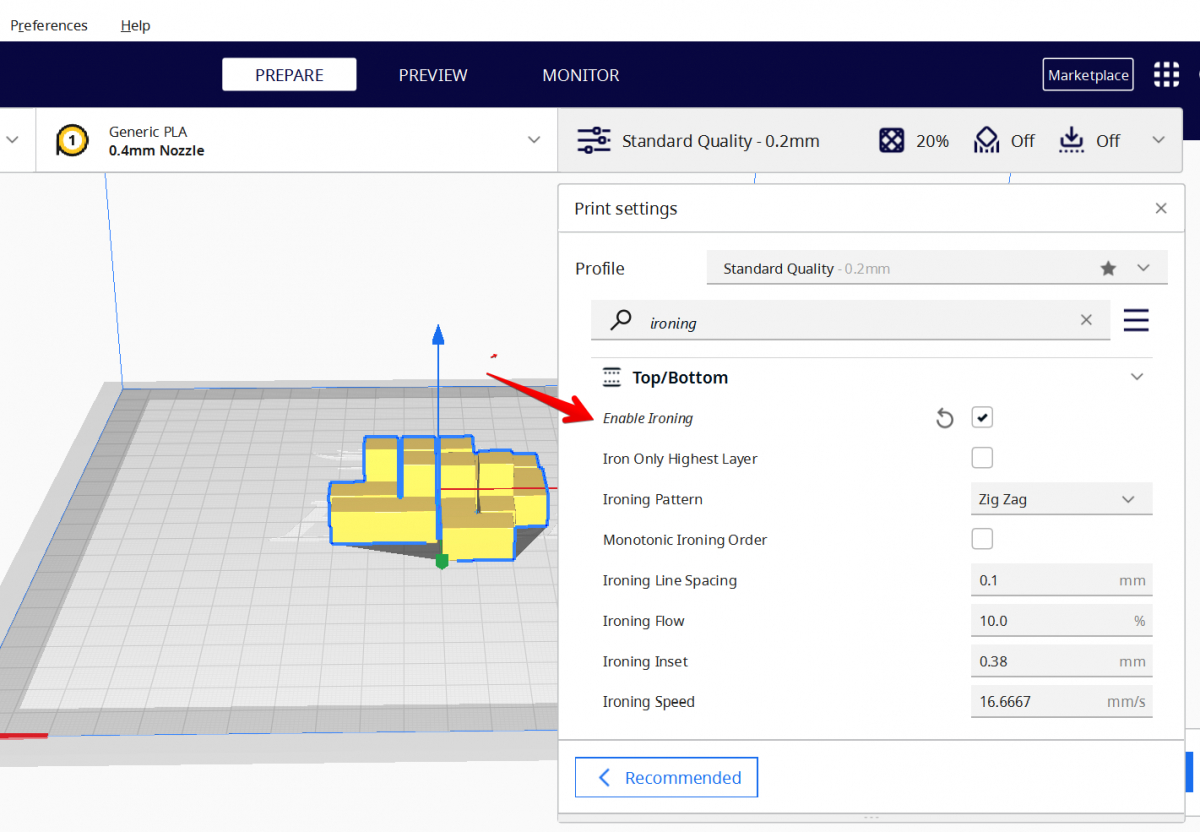
アイアンオンリー最上位層
アイアンオンリーハイエストレイヤーは、3Dプリントの最上位レイヤーにのみアイロンをかける設定です。 上記の立方体の例では、各立方体の上面ではなく、最上位立方体の上面のみがスムージングされることになります。
3Dモデルの異なる部分にある他のトップレイヤーにアイロンをかける必要がない場合に有効にしておくと、時間の節約になります。
この設定は、トップレイヤーが曲線で、トップレイヤーが平坦なモデルの場合に使用します。 アイロンがけは平坦な面で最も効果的なので、この設定を有効にするかどうかは、モデルのジオメトリに依存します。
関連項目: 3Dプリントのオーバーエクストルージョンを修正する4つの方法複数のモデルを同時にプリントする場合は、それぞれのモデルの一番上の層がアイロン掛けされることになります。
アイロンパターン
アイロンパターンとは、アイロンが3Dプリント全体にどのようなパターンで動くかをコントロールする設定です。 同心円状とジグザグ状から選べます。
多くのユーザーは、あらゆる形状に対応できることから、デフォルトでもあるZig Zagパターンを好みますが、Concentricパターンもかなり人気があります。
それぞれのパターンにメリットとデメリットがあります:
- ジグザグは、信頼性が高いが、方向が頻繁に変わるため、境界線が見えることがあると言われている。
- Concentricは通常、ボーダーにはなりませんが、円が小さすぎる場合、中央に素材の斑点ができることがあります。
例えば、Curaは、細長い表面にはConcentricパターンを、同じような長さや高さの表面にはZig Zagパターンを推奨しており、お使いの機種に最適なパターンを選択してください。
モノトーンアイロンオーダー
Monotonic Ironing Orderは、有効にすることで、隣接するラインが常に同じ方向に重なって印刷されるようにアイロンラインを順序付けることで、アイロン処理の一貫性を高める設定です。
モノトニックアイロンオーダーは、アイロンの重なり方向を一定にすることで、通常のアイロンがけで生じるような表面の傾きをなくし、その結果、光が表面全体で同じように反射し、滑らかで均一な表面になるという考え方です。
この設定を有効にすると、移動距離がわずかに長くなりますが、ごくわずかな移動量です。
Curaは、この設定とZ Hopsを組み合わせることで、より滑らかな表面を実現することを推奨しています。
Curaには、モノトニックトップ/ボトムオーダーという別の設定があり、これはアイロンとリンクしていませんが、同様の働きをしますが、アイロンラインではなく、メイン印刷ラインに影響します。
PrusaSlicerでは、モノトニックインフィルの設定も可能で、ユーザーによると、非常に素晴らしい結果を生み出しているそうです。
新しいモノトニックインフィルオプションが大好きです。 いくつかのプリントに大きな違いがあります。 prusa3dより
ModBotによる以下のビデオでは、アイロンがけのモノトニックオーダーと、Curaの一般的なモノトニックオーダー設定について説明していますので、ぜひご覧ください。
アイロンラインスペーシング
アイロンライン間隔」は、アイロンの各ラインの間隔をコントロールします。 通常の3Dプリントでは、これらのラインはアイロンラインと比較して間隔が広く、そのためアイロンは上面を改善するために有効です。
Curaのアイロンラインの間隔はデフォルトで0.1mmとなっており、今回のように一部のユーザーには有効な機能です:
アイロンの設定を完璧にしました! PETG 25% .1スペーシング from 3Dprinting
線の間隔を小さくすると、印刷時間が長くなりますが、より滑らかな仕上がりになります。 多くのユーザーは、表面の滑らかさとスピードのバランスを取るために、0.2mmを推奨しています。
あるユーザーは、0.3mmのアイロンラインスペーシングをモデルで使用し、素晴らしい結果を得ました。
また、0.2mmのアイロンライン間隔を試したユーザーは、3Dプリントで美しい滑らかな上面を得ることができました:
理想のアイロン設定に出会えたかも... ender3さんからの投稿
3Dプリントにどれくらいの違いが出るか、いろいろな値を試してみることをお勧めします。 また、Curaでプリント時間が大幅に増えたり減ったりするのを確認してみてください。
アイロンフロー
アイアニングフローとは、アイアニング工程で押し出されるフィラメントの量のことで、パーセントで表示されます。 デフォルト値は10%ですが、あるユーザーは10~15%で十分だといい、またあるユーザーは25%まで上げることを推奨しています。
20%を超えると問題が発生する可能性があるので、16~18%が良いという指摘もありましたが、これは機種や3Dプリンターによって異なる可能性があります。
例えば、トップレイヤーの隙間が目立つ場合は、アイロンフローを大きくして隙間を埋めるなど、機種によって最適な設定を見つけてください。
多くのユーザーは、アイロンの問題を解決する最初の方法として、アイロンフローの値を増やすか減らすかを調整することを提案しています。 以下の例は、あるユーザーがアイロンをかけると3Dプリントの上面が悪くなると述べている例です。
この問題を解決するために、「アイロンフローを増やす」というのが主な提案でした。
なぜアイロンをかけると見た目が悪くなるのですか? from FixMyPrint
この例では、3Dプリントの上面に過剰な押し出しがあるため、アイロンフローを減らすことが最も理にかなっています。 彼らは、結果が良好になるまでアイロンフローを2%減らすことを提案しました。
アイロン層が滑らかでなく、ボコボコになるのはなぜですか? 205度 0.2後半の高さ アイロン線の間隔 .1 アイロンフロー 10% アイロンインセット .22 アイロンスピード 17mm/s from FixMyPrint
アイロンフローは、ノズルの圧力が十分であれば、たとえ隙間があまり見えなくても、きちんと埋めることができるので、低すぎてもいけません。
アイロンインセット
アイロンインセットとは、レイヤーの端からアイロンをかける距離のことで、0に設定するとレイヤーの端から直接アイロンをかけることになります。
一般的に、アイロンをかけると、フィラメントの連続的な圧力により、モデルの端から素材が流れてしまうため、端まで滑らかにすることはできません。
Curaのデフォルトのアイロンインセットの値は0.38mmですが、標準的なレイヤーの高さが0.2mmであるためか、多くのユーザーから0.2mmを代わりに使用するよう提案がありました。 この値は、印刷するモデルや使用する材料によって異なります。
また、この設定は、モデルの薄い部分のアイロンがけを止めるために、設定値を高くすることもできますが、設定値の高さによっては、大きな部分のアイロンがけが端に寄らないこともあります。
この設定は、アイロンパターン、アイロンライン間隔、外壁ライン幅、アイロンフロー、上下ライン幅など、他の設定を変更したときに、自動的に調整されます。
関連項目: ベストなPETG 3Dプリントのスピードと温度(ノズルとベッド)アイロンスピード
アイロンスピードとは、アイロンをかけるときのノズルの移動速度のことで、一般的には、通常の印刷速度よりもかなり遅くすることで、印刷時間は長くなりますが、上面の線がきちんと融合するようになります。
アイロンスピードの初期値は16.6667mm/sですが、もっと高く設定するユーザーも多いようです。
あるユーザーは15-17mm/sの値を推奨していますが、他のユーザーは26mm/sの速度を推奨しており、あるユーザーは150mm/sの速度で良い結果を得たと述べ、Curaがその値を黄色として強調することに言及しています。
また、アイロンの加速度とアイロンのジャークを調整することも可能ですが、これらは最良の結果を得るためにはあまり必要ないでしょう。 デフォルト値はかなりうまく機能するはずです。これらは、加速度コントロールとジャークコントロールを有効にし、アイロンを有効にすることで初めて判明します。
Curaでのアイロンがけについて、推奨値とともに以下のビデオでご確認ください。
PrusaSlicerをお使いの方は、こちらの動画でアイロン設定をより詳しく解説しています:
